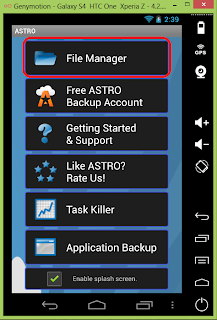Cara Memindahkan File dari Komputer ke Virtual Android Genymotion - Bagi yang telah menggunakan virtual android Genymoyion pada komputernya, bisa jadi sobat perlu mengakses data dari komputer dengan virtual android tersebut. Contohnya, sobat sedang memakai aplikasi BBM pada virtual android tersebut. Otomastis sobat pasti membutuhkan sebuah foto untuk dijadikan display picture. Pada keadaan default, storage virtual android tidak menyimpan foto, mungkin ada beberapa sample foto. Maka sobat pasti akan berfikir untuk mengambil foto yang terdapat pada storage komputer.
 Tapi tetap saja foto tersebut harus tersimpan pada virtual android, karena BBM tidak bisa mendeteksi langsung data yang tersimpan pada komputer. Untuk mengatasi masalah tersebut, yang harus sobat lakukan hanyalah memindahkan data dari komputer pada virtual android Genymotion dengan langkah-langkah berikut.
Tapi tetap saja foto tersebut harus tersimpan pada virtual android, karena BBM tidak bisa mendeteksi langsung data yang tersimpan pada komputer. Untuk mengatasi masalah tersebut, yang harus sobat lakukan hanyalah memindahkan data dari komputer pada virtual android Genymotion dengan langkah-langkah berikut.
1. Sama seperti saat menginstal file.apk dari komputer, untuk memindahkan file juga kita harus membagikan file dari komputer pada virtual Android dengan software yang mengatur hubungan komputer dengan aplikasi virtual, yaitu Oracle Virtual Box. Virtual Box ini berfungsi pada virtual Android Genymotion, saya tidak tahu jika pada virtual lainya.
Download Virtual Box v4.3.0, klik disini.
Jika link di atas tidak berfungsi, silakan download langsung pada situs resminya, https://www.virtualbox.org/. Silakan cari software-nya yang cocok dengan SO pada komputer sobat.
2. Instalkan Virual Box nya. Setelah terinstal bukalah software tersebut.
3. Akan terdeteksi virtual android Genymotion dan mungkin aplikasi virtual lainya. Pilih virtual Android yang sobat inginkan, dan klik Shared Folder.
4. Akan muncul jendela baru, klik icon folder + plus.
5. Pada bagian Folder path, pilihlah Other.
6. Pilihlah folder yang terdapat file yang sobat inginkan didalamnya, lalu klik OK.
7. Centang pada bagian Auto-mounth, lalu klik OK >> OK.
8. Buka Genymotion dan klik Play pada Android yang sobat inginkan.
9. Masuk ke menu Astro dan pilih File Manager.
10. Klik Up berkali-kali sampai sobat menemukan folder MNT.
11. Masuklah ke folder MNT, dan bukalah folder Shared. Disitu terdapat folder yang sobat bagikan dari komputer ke virtual Android.
12. Bukalah folder tersebut, dan klik bagian Multi.
Sobat bisa menandai file dengan cara klik satu-persatu pada file tersebut, atau pilih select all untuk menandai seluruh file. Setelah selesai menandai, klik Coppy untuk menyalin atau Move untuk memindahakan.
13. Pilih bagian home untuk memindahkan file pada Storage Virtual Android. Pilihlah salah satu folder yang sobat inginkan, contohnya Pictures. Setelah sobat berada dalam salah satu folder, maka klik Paste.
Maka dengan demikian, file dari Komputer telah berhasil disalin atau dipindahkan pada storage virtual android Genymotion.
Untuk sebaliknya, yaitu memindakan file dari virtual android genymotion ke komputer caranya gampang, sobat juga pasti mengerti. Bagikan folder dari komputer yang akan diisi file dari virtual android, dengan menggunakan virtual box. >> Pada file Manager, salin atau pindahkan file dari virtual android ke folder dari komputer. Maka file tersebut telah berhasil disalin atau dipindahkan dari storage virtual android Genymotion. pada folder dari komputer.
Sampai disitu tulisan yang dapat saya sharing kepada sahabat pembaca yang paling aku sayang. Mudah-mudahan di ulasan ini anda mengerti dengan apa yang saya jelaskan. Kalau ada waktu yang luang jangan lupa untuk membagikannya ke Media Sosial. Kalau mau di Copas silahkan, tapi dengan menyertakan link Sumbernya. Sampai ketemu di lain waktu.
 Tapi tetap saja foto tersebut harus tersimpan pada virtual android, karena BBM tidak bisa mendeteksi langsung data yang tersimpan pada komputer. Untuk mengatasi masalah tersebut, yang harus sobat lakukan hanyalah memindahkan data dari komputer pada virtual android Genymotion dengan langkah-langkah berikut.
Tapi tetap saja foto tersebut harus tersimpan pada virtual android, karena BBM tidak bisa mendeteksi langsung data yang tersimpan pada komputer. Untuk mengatasi masalah tersebut, yang harus sobat lakukan hanyalah memindahkan data dari komputer pada virtual android Genymotion dengan langkah-langkah berikut.1. Sama seperti saat menginstal file.apk dari komputer, untuk memindahkan file juga kita harus membagikan file dari komputer pada virtual Android dengan software yang mengatur hubungan komputer dengan aplikasi virtual, yaitu Oracle Virtual Box. Virtual Box ini berfungsi pada virtual Android Genymotion, saya tidak tahu jika pada virtual lainya.
Download Virtual Box v4.3.0, klik disini.
Jika link di atas tidak berfungsi, silakan download langsung pada situs resminya, https://www.virtualbox.org/. Silakan cari software-nya yang cocok dengan SO pada komputer sobat.
2. Instalkan Virual Box nya. Setelah terinstal bukalah software tersebut.
3. Akan terdeteksi virtual android Genymotion dan mungkin aplikasi virtual lainya. Pilih virtual Android yang sobat inginkan, dan klik Shared Folder.
4. Akan muncul jendela baru, klik icon folder + plus.
5. Pada bagian Folder path, pilihlah Other.
6. Pilihlah folder yang terdapat file yang sobat inginkan didalamnya, lalu klik OK.
7. Centang pada bagian Auto-mounth, lalu klik OK >> OK.
8. Buka Genymotion dan klik Play pada Android yang sobat inginkan.
9. Masuk ke menu Astro dan pilih File Manager.
10. Klik Up berkali-kali sampai sobat menemukan folder MNT.
11. Masuklah ke folder MNT, dan bukalah folder Shared. Disitu terdapat folder yang sobat bagikan dari komputer ke virtual Android.
12. Bukalah folder tersebut, dan klik bagian Multi.
Sobat bisa menandai file dengan cara klik satu-persatu pada file tersebut, atau pilih select all untuk menandai seluruh file. Setelah selesai menandai, klik Coppy untuk menyalin atau Move untuk memindahakan.
13. Pilih bagian home untuk memindahkan file pada Storage Virtual Android. Pilihlah salah satu folder yang sobat inginkan, contohnya Pictures. Setelah sobat berada dalam salah satu folder, maka klik Paste.
Maka dengan demikian, file dari Komputer telah berhasil disalin atau dipindahkan pada storage virtual android Genymotion.
Untuk sebaliknya, yaitu memindakan file dari virtual android genymotion ke komputer caranya gampang, sobat juga pasti mengerti. Bagikan folder dari komputer yang akan diisi file dari virtual android, dengan menggunakan virtual box. >> Pada file Manager, salin atau pindahkan file dari virtual android ke folder dari komputer. Maka file tersebut telah berhasil disalin atau dipindahkan dari storage virtual android Genymotion. pada folder dari komputer.
Sampai disitu tulisan yang dapat saya sharing kepada sahabat pembaca yang paling aku sayang. Mudah-mudahan di ulasan ini anda mengerti dengan apa yang saya jelaskan. Kalau ada waktu yang luang jangan lupa untuk membagikannya ke Media Sosial. Kalau mau di Copas silahkan, tapi dengan menyertakan link Sumbernya. Sampai ketemu di lain waktu.